Norint efektyviai naudoti elektros energiją, jūsų „Windows“ sistema sugeba išjungti šiuo metu nenaudojamus įrenginius. Šiuos nustatymus galite sukonfigūruoti naudodami Įrenginių tvarkytuvė. Dešiniuoju pelės mygtuku spustelėkite įrenginį ir pasirinkite Savybės.
Administratoriaus 1 pastaba: Įrašas buvo redaguotas. Ši „Microsoft Community“ gija sako vieną dalyką, tačiau mes grindžiame šį įrašą šiuo „Microsoft“ įrašu. Pirmiausia perskaitykite visą pranešimą ir komentarus.
Leiskite kompiuteriui išjungti šį įrenginį, kad būtų taupoma energija
Viduje konors Galios valdymas skirtuką, turite įjungti Leiskite kompiuteriui išjungti šį įrenginį, kad būtų taupoma energija ir „Windows“ išjungs prietaisą, kai jis nenaudojamas, kad energija nebūtų švaistoma. Bet kas bus, jei ta pati parinktis bus pilka:
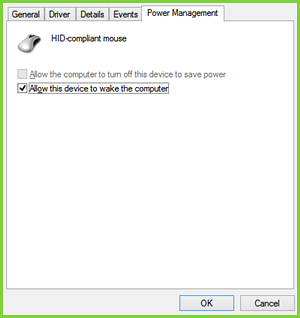
Galima pastebėti, kad negalite sureguliuoti pelės, kuri yra išorinis aparatinės įrangos įrenginys, kuri turi būti išjungta / įjungta, kai nenaudojama.
Taigi, kaip pakeisti šį nustatymą? Na, tai padės išspręsti manipuliavimas registru. Ši pataisa taikoma įrenginiams, palaikantiems „Plug-n-Play“ (PnP) galimybes. Štai kaip tai padaryti.
Negalima išjungti pelės, kad taupytumėte energiją įrenginių tvarkytuvėje
1. Atviras Įrenginių tvarkytuvė, paspausdami „Windows“ raktas + R raktų derinys ir įvedimas devmgmt.MSC viduje konors Bėk dialogo langą ir paspauskite Įveskite.
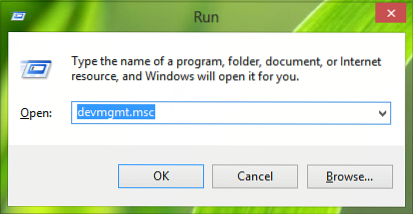
2. Viduje konors Įrenginių tvarkytuvė, išplėsti Pelės ir kiti žymėjimo prietaisai, dešiniuoju pelės mygtuku spustelėkite įrenginį ir pasirinkite Savybės dėl kurio susiduriate su problema.

3. Dabar Savybės langą, perjunkite į Išsami informacija skirtuką, pasirinkite Nuosavybė kaip Vairuotojo raktas. Nukopijuokite raktą, kaip parodyta žemiau. Paskutinė dalis po Vertė taip nukopijuotas yra įrenginio numeris, kuris mūsų atveju yra 0000, bet jei parinktis yra pilka, galite pamatyti 24 reikšmę.
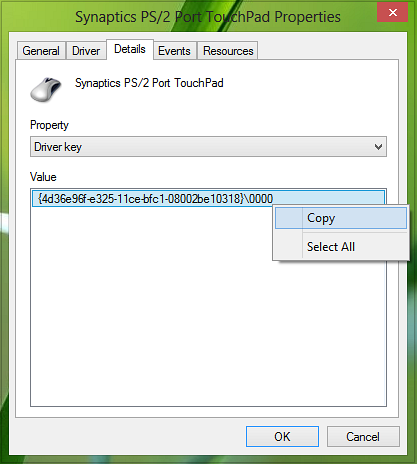
4. Eikite toliau, paspauskite „Windows“ raktas + R derinys, tipo put Regedt32.exe į Bėk dialogo langą ir paspauskite Įveskite atidaryti Registro redaktorius.
5. Eikite į šią vietą:
HKEY_LOCAL_MACHINE \ SYSTEM \ CurrentControlSet \ Control \ Class \ Driver raktas
Kur jūs turite pakeisti Vairuotojo raktas gautas 3 žingsnis.
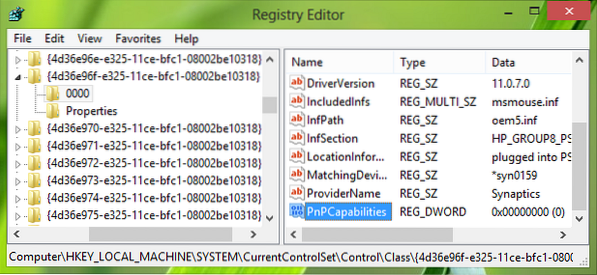
6. Dešinėje šios vietos srityje turite ieškoti DWORD pavadintas PnPGebėjimai. Jei DWORD neegzistuoja, galite jį sukurti naudodami dešiniuoju pelės mygtuku spustelėkite -> Nauja -> DWORD vertė. Dukart spustelėkite tą patį DWORD jos modifikuoti Vertės duomenys.

7. Jei vertė nustatyta kaip 24, ši parinktis tampa pilka. Taigi aukščiau pateiktame laukelyje turite įvesti Vertės duomenys į 0 kad kompiuteris galėtų išjungti įrenginį, kai jis neveikia. Dabar galite uždaryti Registro redaktorius ir perkraukite mašiną, kad pakeitimai būtų veiksmingi.
Viskas!
Administratoriaus 2 pastaba : Mes atnaujinome įrašą, kuriame pateikiama daugiau informacijos pradedančiųjų patogumui. Mes taip pat dėkojame Anoniminis, kurių komentarai vertingai prisidėjo prie geresnio šio pranešimo. Taigi galima daryti išvadą, kad pagal numatytuosius nustatymus 0 reikšmė rodo, kad įjungtas tinklo adapterio energijos valdymas. 24 reikšmė neleis „Windows“ išjungti įrenginio arba leisti įrenginiui pažadinti kompiuterį budėjimo režimu. Šiame „Microsoft“ įraše taip pat suteikiama galimybė naudoti Pataisyk tai, todėl rekomenduojame naudoti patogų „Fix It“, kad įjungtumėte arba išjungtumėte tinklo adapterio maitinimo valdymą viename kompiuteryje.

 Phenquestions
Phenquestions


